Windows OS Zabbix Agent Servisinin Kurulması
Bu yazımızda Windows işletim sistemi üzerinde zabbix agent Servisinin kurulması konusunu işleyeceğiz. Öncelikle bu bağlantı üzerinden Windows İşletim sistemi için olan agent indirelim.
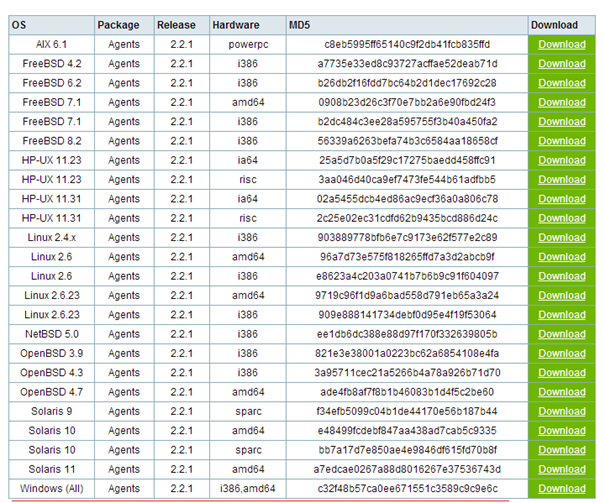
Windows OS Zabbix Agent Servisinin Kurulması-01
İndirdiğimiz zabbix_agents_2.2.1.win.zip isimli sıkıştırılmış klasör içeriğini uygun bir yere çıkartalım. İçerisinden 2 adet klasör çıkacaktır. Bu klasör isimleri bin ve conf dur. Şimdi C:/ dizini içerisinde zabbix adında bir klasör oluşturalım ve bu klasör içerisine daha önceden indirmiş olduğumuz bin klasörü içerinde bulunan 32 ve 64 bit işletim sistemleri için uygun klasör içeriğini daha önceden C:/ dizini içerisine oluşturmuş olduğumuz zabbix klasörü içerisine kopyalayalım.
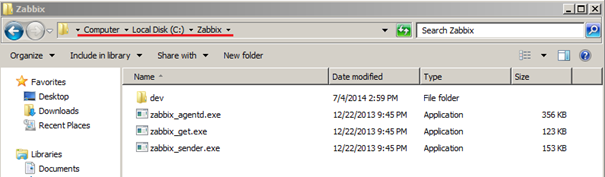
Zabbix klasörünün içeriği yukarıda ki gibi görülmelidir.
Şimdi ise daha önceden indirmiş olduğumuz conf dosya içerisinde bulunan zabbix_agentd.win.conf dosyayı C:/ dizini içerisine kopyalayalım. Kopyalamış olduğumuz bu dosyanın ismini zabbix_agentd.conf olarak tekrar düzenleyelim eğer bu dosya ismini zabbix_agentd.conf şeklinde düzenlemezsek kurulum işlemini gerçekleştiremeyeceğiz.
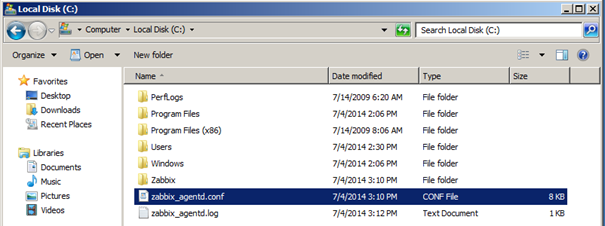
Windows OS Zabbix Agent Servisinin Kurulması-02
zabbix_agentd.conf klasörü C:/ dizini içerisinde yukarıda ki gibi görünmelidir. Şimdi zabbix_agentd.conf WordPad yardımı ile birlikte açalım.
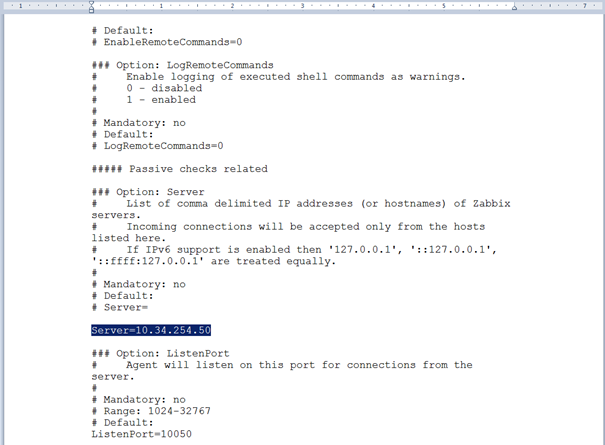
Windows OS Zabbix Agent Servisinin Kurulması-03
Açtığımız zabbix_agentd.conf dosyası üzerinde birkaç değişiklik yapmamız gerekecektir. Öncelikle Zabbix server IP adresimizi Server= satırına yazalım. Yukarıda ki gibi ardından aşağıda belirttiğimiz satırları aktif hale getirmemiz gerekecek bunlar ;
# ListenPort=10050
ListenPort=10050
Şeklinde değiştirelim.
# ListenIP=0.0.0.0
ListenIP=0.0.0.0
Şeklinde değiştirelim.
# Timeout=20
Timeout=20
Şeklinde değiştirelim. Son olarak WordPad sayfasını kaydedip kapatalım. Artık Zabbix agent Windows işletim sistemi üzerine yükleyebiliriz.
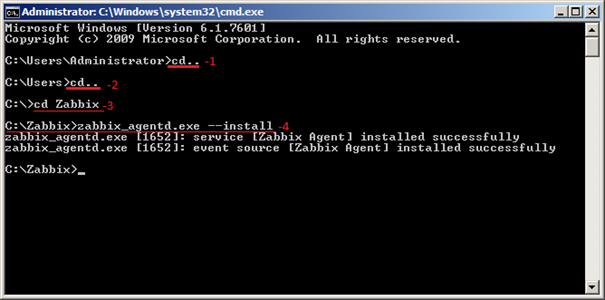
Windows OS Zabbix Agent Servisinin Kurulması-04
Önce başat/çalıştır CMD yazarak komut istemi ekranını açalım. Sırasıyla yukarıda ki adımları uygulayalım.
-1 cd..
-2 cd..
-2 cd Zabbix
-4 zabbix_agentd.exe –install
Yukarıda ki ekranda görüldüğü gibi zabbix agent servisini kurmuş bulunmaktayız. Son olarak servislere giderek Zabbix Agent servisini başlatalım. Otomatik olarak başlamasını sağlarsak işletim sistemimiz her açılıp kapandığında otomatik olarak yeniden başlayacaktır.

Windows OS Zabbix Agent Servisinin Kurulması-05
Zabbix Agent servisi yukarıda görüldüğü gibi otomatik olarak başlamış durumdadır.

